怎么开启虚拟键盘 Windows虚拟键盘打开方法
更新时间:2024-04-09 09:44:37作者:jiang
在使用Windows操作系统时,有时候我们可能会需要使用虚拟键盘来输入文字或者数字,虚拟键盘是一种软件工具,可以在屏幕上显示出来,通过鼠标或者触摸屏来模拟物理键盘的输入。要开启虚拟键盘,只需要简单的几个步骤就可以完成。接下来让我们一起来了解一下如何在Windows系统中打开虚拟键盘。
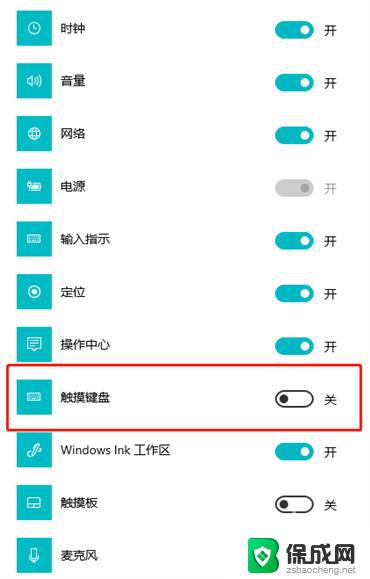
虚拟键盘通过蓝牙与智能设备连接后,然后要做的就是打开文本编辑程序(例如Pocket Word)在桌面上键区内轻松敲击,对于初次使用虚拟键盘难免会出现输入错误的情况。而最大的问题是没有键程感(按键被按下),实际上虚拟键盘并没有实际的凸起按键。
下面,我们就来看看windows系统下的调用方法。
Windows系统调用:
1、单击“开始”——运行,或者直接按“Win+R”。打开运行对话框。
2、在打开的“运行”对话框中输入“osk”,单击“确定”按钮。
3、现在在屏幕正下方我们可以看到虚拟键盘出现了。
输入法调用:
1、右键单击输入法界面,选择“软键盘”——PC键盘。
2、现在我们可以看到虚拟键盘打开了。
以上就是如何打开虚拟键盘的全部内容,如果您遇到相同的问题,可以参考本文中介绍的步骤进行修复,希望对您有所帮助。
- 上一篇: 路由器怎么看子网掩码 路由器子网掩码查看方法
- 下一篇: wps封面怎么整 wps封面怎么设计
怎么开启虚拟键盘 Windows虚拟键盘打开方法相关教程
-
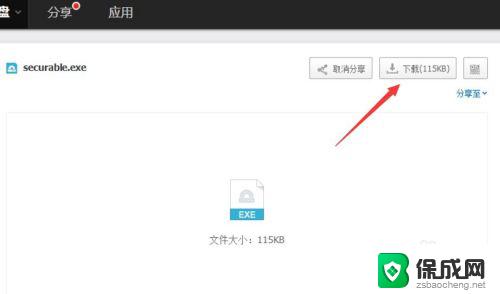 如何打开cpu虚拟化 开启虚拟化功能的CPU配置指南
如何打开cpu虚拟化 开启虚拟化功能的CPU配置指南2023-09-20
-
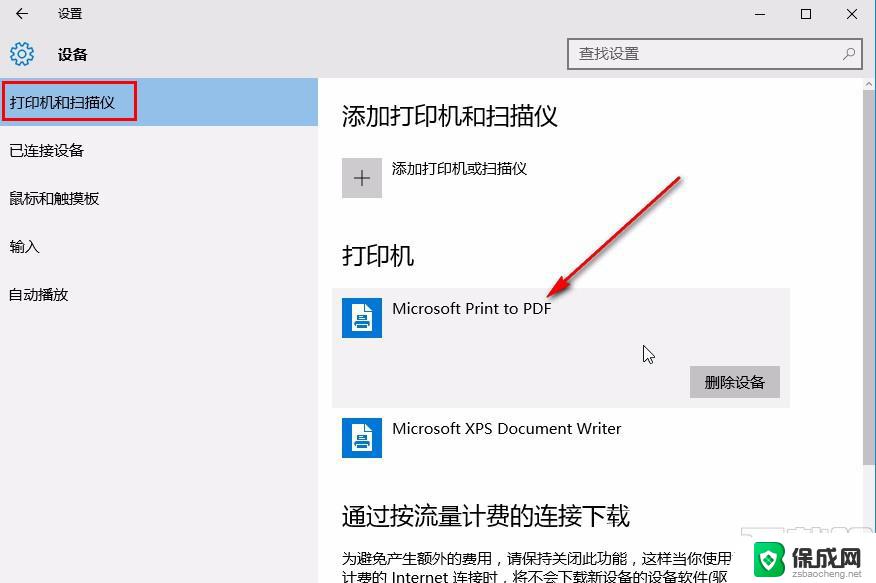 怎样添加虚拟打印机 Windows虚拟打印机添加教程
怎样添加虚拟打印机 Windows虚拟打印机添加教程2024-02-06
-
 虚拟机上windows系统慢 Hyper V虚拟机网络卡顿的解决方法
虚拟机上windows系统慢 Hyper V虚拟机网络卡顿的解决方法2024-09-15
-
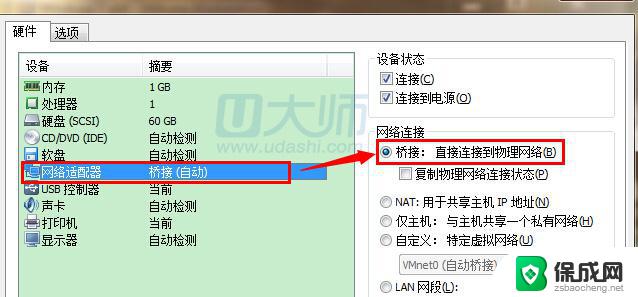 虚拟机连不了网了怎么办 虚拟机无法上网原因和解决方法
虚拟机连不了网了怎么办 虚拟机无法上网原因和解决方法2024-01-08
-
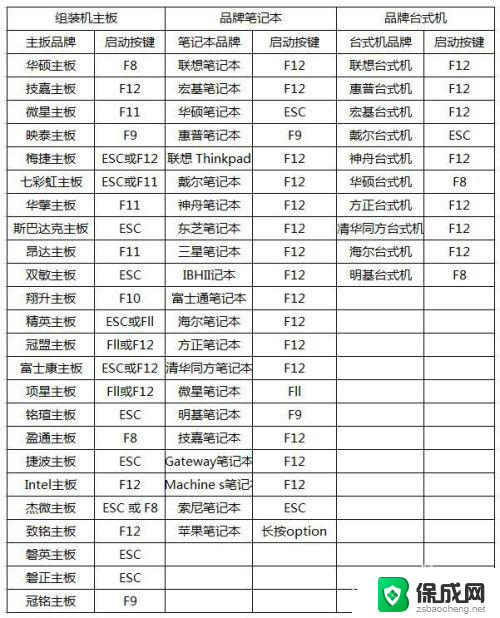 电脑怎么打开vt虚拟技术 如何开启电脑VT功能
电脑怎么打开vt虚拟技术 如何开启电脑VT功能2023-12-15
-
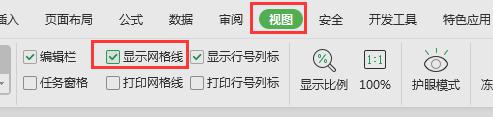 如何让wps表格打开时显示虚拟网格 wps表格打开时如何启用虚拟网格
如何让wps表格打开时显示虚拟网格 wps表格打开时如何启用虚拟网格2024-05-05
电脑教程推荐